كيفية رؤية / استرداد الرسائل المحظورة على iPhone
في السنوات الأخيرة ، أصبح من الأسهل والأسهل على مستخدمي iPhone حظر المكالمات غير المرغوب فيها – طالما أن المتصل لم يقمع رقمه. هل تساءلت يومًا عما يحدث بالفعل عندما تحظر شخصًا ما على جهاز iPhone؟ ستساعدك معرفة هذه العلامات أيضًا على إدراك أن شخصًا ما قد وضعك في القائمة السوداء.
يمكنك منع مستخدم معين من التفاعل معك من خلال الرسائل أو تطبيقات الهاتف / FaceTime. والنتيجة هي نفسها: يتم حظر جهة الاتصال في جميع التطبيقات الثلاثة في نفس الوقت. ومع ذلك ، لن يمنع هذا الشخص من محاولة الاتصال بك. ولن يسمع الرسالة ‘تم حظر رقمك’ – ولكنه سيتساءل فقط لماذا تتجاهل رسائله ومكالماته.
- الجزء 1: كيفية رؤية / استرداد الرسائل من رقم محظور على iPhone
- الجزء 2: أداة لاستعادة الرسائل والملفات والصور الأخرى المحذوفة بشكل خاطئ.
ماذا يحدث إذا تم حظر المكالمة؟
إذا قمت بحظر رقم هاتف على iPhone ، فقد اتصلت به بعد ذلك من هاتف خلوي ثان ورأيت ما حدث على كلا الهاتفين. المتصل الذي تم حظر رقمه يسمع رنينًا أو لا شيء. يظل هاتف الطرف المتصل صامتًا. يتم إبلاغ المتصل بأنه لا يمكن الوصول إلى المستلم ، وإذا لزم الأمر ، يتم إعادة توجيهه إلى صندوق البريد (إذا تم إعداد هذه الخدمة من قبل الشخص المتصل به).
لا نعرف سبب اختلاف عدد نغمات الرنين ، ولكن إذا سمعتها ترن مرتين أو أكثر ، يمكنك أن تكون متأكدًا تمامًا من أنك لم يتم حظرها.
حتى إذا قام شخص ما بحظرك ، فلا يزال بإمكانك ترك رسالة. لن يتم إبلاغ الشخص الذي حظرك فقط.
ماذا يحدث للرسالة النصية المحظورة؟
الرسائل النصية لشخص قام بحظرك تعمل كالمعتاد. تم إرسال الرسالة. لا تتلقى رسالة خطأ. لذلك ، هذا ليس مؤشرا على وجود انسداد.
إذا كان لديك iPhone بنفسك وقمت بإرسال رسالة iMessage إلى شخص قام بحظرك ، فستظل باللون الأزرق (مما يعني أنها لا تزال رسالة iMessage). ومع ذلك ، فإن الشخص الذي قام بحظرك لن يرى هذه الرسالة أبدًا. أنت لا تعرف ما إذا تم تسليم الرسالة أم لا. لذلك ، لا يوجد دليل على أنه تم حظرك.
بمجرد قيامك بحظر أي شخص من مراسلتك على جهاز iPhone الخاص بك ، فلن تتمكن من رؤية الرسائل التي تم إرسالها عندما كنت في قائمة الحظر الخاصة بهم.
إذا كنت تريد أن تكون قادرًا على رؤية نصوص الشخص على جهاز iPhone الخاص بك ، فما عليك سوى إلغاء حظر رقمه.
بمجرد قيام المشغل بحظرك ، لن يتمكن من ترك رسالة نصية أو رسالة iMessage على جهاز iPhone الخاص بك ، بغض النظر عن الطريقة التي استخدمها. هذا يعني أنك قد لا تكون قادرًا على رؤية أي رسائل محظورة مسبقًا ، ولكن يمكنك التغلب على تلك الموجودة الآن ببساطة عن طريق إلغاء حظر المرسل والسماح للرسائل المستقبلية من هذا الشخص.
عادة ، يمكن لأي شخص مسح الرسائل غير المرغوب فيها من وقت لآخر لتوفير مساحة تخزين على iPhone. في بعض الأحيان ، قد تواجه حذفًا عرضيًا للرسائل أو البيانات الأخرى. قد يكون هذا بسبب حذف الرسائل المهمة وغير المرغوب فيه عن طريق الخطأ أثناء محاولة تحرير مساحة ، أو بسبب فشل تحديث iOS ، وتعطل البرامج الثابتة لنظام iOS ، وهجوم البرامج الضارة ، و / أو تلف الجهاز. لذلك ، يصبح من الضروري استعادة الرسائل النصية المحذوفة من iPhone.
هل وجدت أن الرسائل النصية على iPhone قد فقدت أو تم حذف الرسائل النصية على iPhone عن طريق الخطأ؟ حسنًا ، يمكنك حلها! لكن تذكر أنه في وقت مبكر ستحصل على نتائج أفضل. خلاف ذلك ، لن ترى هذه الرسائل النصية المحذوفة مرة أخرى.
DrFoneTool – برنامج استعادة البيانات (iOS)

DrFoneTool – استعادة البيانات (iOS)
أفضل بديل لبرنامج Recuva للاسترداد من أي أجهزة iOS
- مصمم بتقنية استرداد الملفات من iTunes أو iCloud أو الهاتف مباشرة.
- قادر على استعادة البيانات في سيناريوهات خطيرة مثل تلف الجهاز أو تعطل النظام أو الحذف العرضي للملفات.
- يدعم تمامًا جميع الأشكال الشائعة لأجهزة iOS مثل iPhone XS و iPad Air 2 و iPod و iPad وما إلى ذلك.
- توفير تصدير الملفات المستردة من DrFoneTool – استعادة البيانات (iOS) إلى جهاز الكمبيوتر الخاص بك بسهولة.
- يمكن للمستخدمين استعادة أنواع البيانات الانتقائية بسرعة دون الحاجة إلى تحميل مجموعة البيانات بالكامل.
DrFoneTool – استعادة البيانات (iOS) هو برنامج احترافي لاستعادة بيانات iPhone يمكنه إخبارك بكيفية استرداد الرسائل المحذوفة على iPhone. يوفر لك ثلاثة خيارات لاستعادة الرسائل النصية المحذوفة: استعادة الرسائل مباشرة على iPhone ، واستخراج رسائل iPhone من نسخة iTunes الاحتياطية ، واسترداد رسائل iPhone النصية من نسخة iCloud الاحتياطية.
- أول برنامج في العالم لاستعادة بيانات iPhone و iPad
- توفير ثلاث طرق لاستعادة بيانات iPhone.
- تحليل iPhone الخاص بك إلى استعادة جهات الاتصال ومقاطع الفيديو والملاحظات والرسائل والصور وما إلى ذلك.
- قم باستخراج ومعاينة كل المحتوى في ملف النسخ الاحتياطي على iCloud / iTunes.
- قم باستعادة المحتوى الذي تريده بشكل انتقائي من نسخة iCloud / iTunes الاحتياطية إلى جهازك أو جهاز الكمبيوتر الخاص بك.
- متوافق مع أحدث طرازات iPhone.
- لاستعادة الرسائل المحذوفة إلى iPhone ، قم بتوصيل iPhone بالكمبيوتر أولاً.
- ثم قم بتشغيل البرنامج وانقر فوق ‘استعادة’. حدد ‘الاسترداد من جهاز iOS’ من القائمة الجانبية على اليمين.
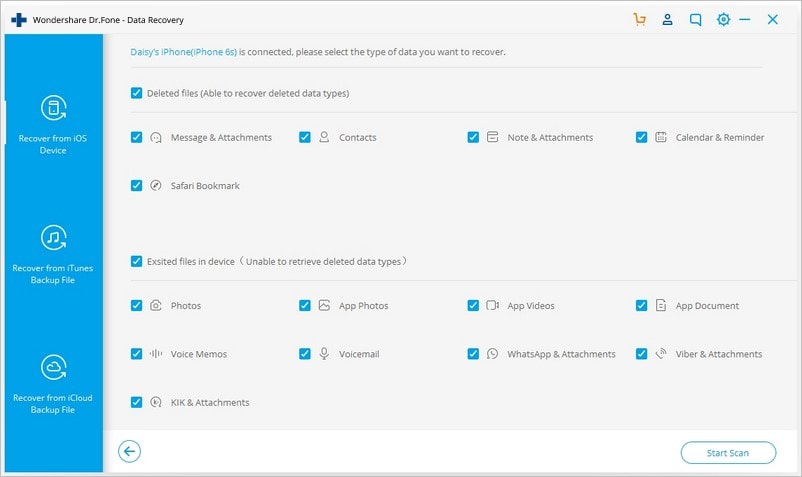
3. حدد ‘الرسائل والمرفقات’ وانقر فوق الزر ‘بدء المسح’ المعروض في النافذة لفحص iPhone.
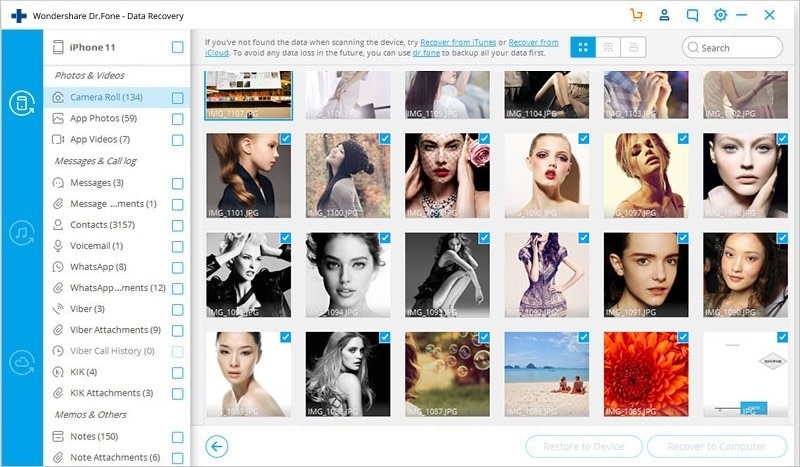
4. بعد المسح ، يمكنك تحديد ‘رسالة’ و ‘مرفق رسالة’ لمعاينة جميع الرسائل النصية التي تم العثور عليها واحدة تلو الأخرى.
5. ثم قم باستعادة العناصر التي تحتاجها إلى جهاز الكمبيوتر أو الجهاز بشكل انتقائي.
الحذر الموصى به – النسخ الاحتياطي لبيانات الهاتف DrFoneTool
يجب أن تأخذ في الاعتبار توصيات المستخدمين فيما يتعلق بالإنشاء الدوري للنسخ الاحتياطية لأدواتهم. على وجه الخصوص ، عن طريق حفظ جميع البيانات باستخدام DrFoneTool النسخ الاحتياطي لبيانات الهاتف، لن تكون قادرًا على استعادة بعض الرسائل فحسب ، بل ستتمكن من استعادة دفتر الهاتف بالكامل ، وجميع المحتويات المهمة ، حتى في الحالات التي يتعذر فيها استرداد أداتك بسبب الكسر والسرقة وأسباب أخرى.
في حالة فقد الرسائل النصية على iPhone ، يكون للمستخدم أيضًا فرصة لاستعادتها ، بغض النظر عن الطريقة المختارة ، ولكن نظرًا لأنه من الأسهل والأكثر أمانًا استعادة الرسائل القصيرة باستخدام iTunes أو iCloud ، فمن المستحسن أيضًا إنشاء نسخ احتياطية بشكل دوري .
Dr.fone – استعادة البيانات (iOS)
DrFoneTool – استعادة البيانات (iOS) هنا لإنقاذ اليوم. سيوفر لك الكثير من الوقت والموارد ، بالإضافة إلى تفاقم إعادة الرسائل النصية المحذوفة على iPhone ، وهو حل سهل الاستخدام. قم بتنزيله الآن من موقع Wondershare الرسمي.
أحدث المقالات

